みなさんはパソコンで何か分からないことや実現したいことがあったとき、多かれ少なかれインターネットで調べることがあるかと思います。
私自身もインターネットで手順を調べることはよくありますし、自身で検証を重ねるときもあります。
ただ私の性格がメンドクサイのは、途中で「本当にそれしないといけないの?」と思ってしまうと、ついつい脱線して試行錯誤してしまうこと (笑)
おかげで手順のシェイプアップに成功することはありますが、その分だけ検証に時間を消費すること山の如し……。
しかしこれらの検証結果を自分の胸にとどめておくのは悲しいので、私が納得いくように編集したこの手順を「必達ナビゲート」と名付け、少しでもみなさんのお役に立ちたいと思います。
と言うことで第 1 回は、視認性が良いと評判のプログラミングフォント [Ricty] の生成方法をご紹介します。
本当は「はい、こちらです。」と Ricty フォントの完成ファイルをお渡ししたいところですが、実はライセンスの問題でフォントファイルを配布することはできません (汗)
なので、ファイルをかき集めて自力で生成するしかないというのが現状です。
とは言え、生成方法のご紹介は自由であること。そして、このフォントはみなさんにぜひ使っていただきたいという願いから、初の「必達ナビゲート」をしたいと思います。
▼ 必要ファイル
・非公式 FontForge (fontforge-cygwin_2012_08_02.zip)
・Ricty 生成スクリプト (Ricty-master.zip)
・Inconsolata フォント (Inconsolata.otf)
・Migu 1M フォント (migu-1m-20130617.zip)
※今回の手順では、ソフトウェアのインストール作業はありません。
レジストリやディレクトリを汚さないので、どうぞ気軽にお試しください。
▼ 必要ファイルの入手
1. まずは非公式 FontForge をダウンロードします。
ちなみに 2014.10.26 現在、非公式版の公式ページ (ややこしい……) にて配布されている [~2014_01_04.zip] にはバグがあるようで、これを使うと作業が失敗に終わります。
(フォントは生成できるのですが、文字間を詰める作業でファイルが壊れてしまいました)
なので掟破りですが、必ず次の直リンクから旧バージョンをダウンロードしてください。
・fontforge-cygwin_2012_08_02.zip
また、この FontForge というソフトは “非公式 (unofficial)” となっています。かんたんに言えば、本家のソースコードを改変して扱いやすくしたものですね。
そして非公式があるということは、もちろん “公式” の FontForge がある訳ですが、こちらはインストールするだけでもかなり大変なようです。
今回の目的は Ricty を生成することであって、FontForge を使いこなすことではありませんので、非公式版を使って進めていきます。
2. ふたつ目に、Ricty 生成スクリプトをダウンロードしましょう。
次のページを開き、[Ricty] のリンクをクリックします。
・yascentur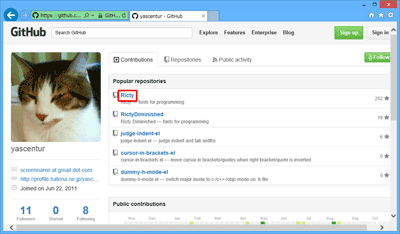
3. 続いて、開いたページの右下部にある [Download ZIP] ボタンをクリックし、ファイルをダウンロードします。
ちなみに私はこのボタンにしばらく気づかず、あきらめそうになりました (汗) どうぞみなさんは迷いませんように……。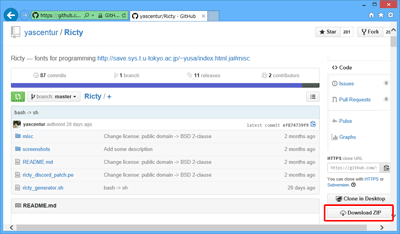
4. 3 つ目に、Inconsolata フォントをダウンロードします。
次のページを開き、[OpenType file] をクリックしてファイルをダウンロードします。
・Inconsolata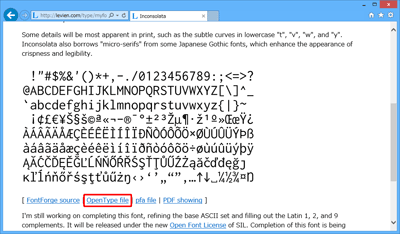
5. 最後に、Migu 1M フォントをダウンロードしましょう。
次のページを開き、[MIGU] をクリックします。
・M+ と IPA の合成フォント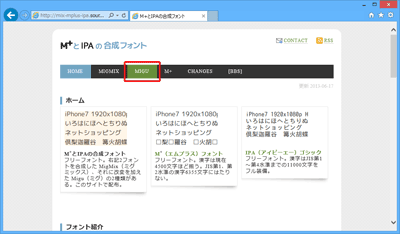
6. 続いて、開いたページの [migu-1m-20130617.zip (約 4MB) のダウンロード] をクリックしてファイルをダウンロードします。(20130617 の部分は、変わっている可能性があります)
“1P” や “1C” など、似たようなフォントがたくさんありますので、間違いなく “1M” であることを確認しておいてください。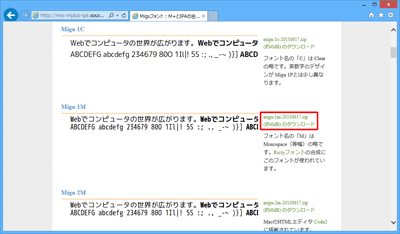
▼ Ricty の生成手順
1. 最初にダウンロードした [fontforge-cygwin_2012_08_02.zip] ファイルを開き、中の [fontforge-cygwin_2012_08_02] フォルダーをデスクトップ上にドラッグ & ドロップで解凍します。
(以下、fontforge-cygwin_2012_08_02 フォルダーを “★” と記述します)
2. 次にダウンロードした [Ricty-master.zip] を開き、続いてその中の [Ricty-master] フォルダーも開きます。
そして現れたフォルダーとファイルから、下記の 2 つを★にドラッグ & ドロップでコピーします。
(ややこしければ、5 つのフォルダーとファイルすべてをコピーしても問題ありません)
・misc フォルダー
・ricty_generator.sh
3. 続いて、同じくダウンロードした [Inconsolata.otf] を★にコピーします。
4. 最後に、ダウンロードした [migu-1m-20130617.zip] を開き、続いてその中の [migu-1m-20130617] フォルダーも開きます。
そして現れたフォルダーとファイルから、下記の 2 つを★にドラッグ & ドロップでコピーします。
(ここでもややこしければ、4 つのフォルダーとファイルすべてをコピーしてください)
・migu-1m-bold.ttf
・migu-1m-regular.ttf
5. 次の作業に移ります。
★の中にある [fontforge.bat] を右クリックし、[編集] を選択してください。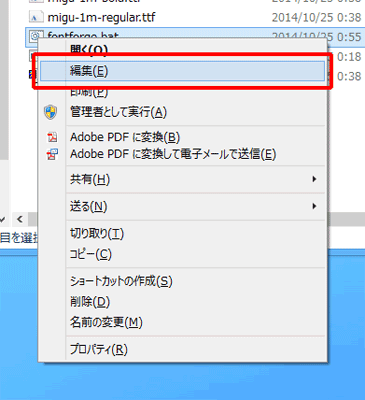
6. [メモ帳] でファイルが開かれますので、下の方にある次の 1 行を下記の 2 行に書き換えます。
fontforge.exe -nosplash %file0% %1 %2 %3 %4 %5 %6 %7
↓
sh ricty_generator.sh auto
sh misc/os2version_reviser.sh Ricty-*.ttf RictyDiscord-*.ttf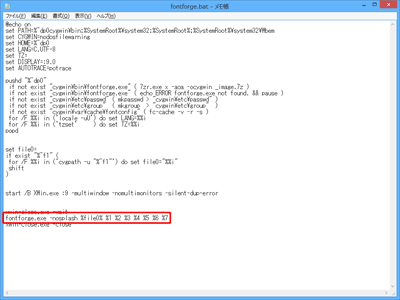
7. 編集した [fontforge.bat] を上書き保存して閉じます。
8. 準備は整いました! それでは [fontforge.bat] をダブルクリックで起動します。
9. コマンドプロンプト (黒いウィンドウ) が開き、処理が数分間行われます。
その後しばらくして、コマンドプロンプトが自動的に閉じられたなら作業終了です。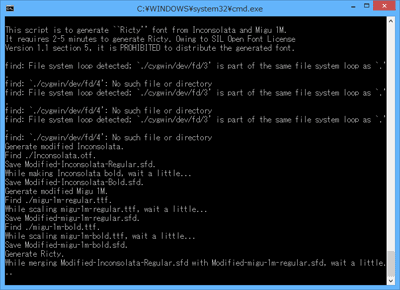
※もし次のようなウィンドウが途中で表示されたら、[キャンセル] で閉じてください。
無駄にネットワーク通信を許可しなくとも、問題なく Ricty は作れます。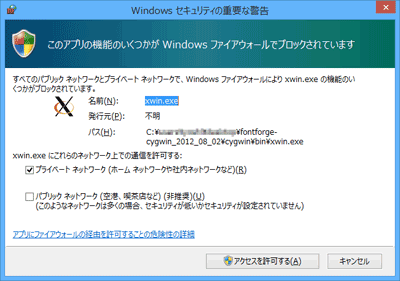
10. コマンドプロンプトでの処理が完了すると、★の中にはこのように 4 つの Ricty フォントファイルが生成されていると思います。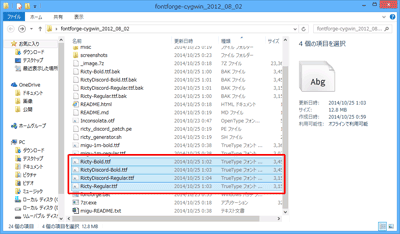
11. 念のため、[Ricty-Regular.ttf] をダブルクリックで開いてみてください。
次のようにウィンドウが開けば、無事に完了です!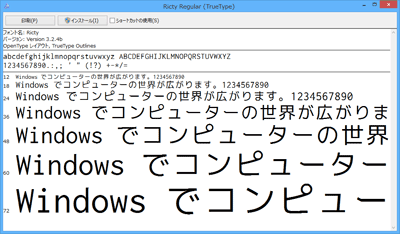
※もしフォントをよく見たとき、文字間 (“コ” と “ン” の間など) がやたら広い場合はちょっとした作業ミスをしています。
手順 6 で書き換えたスクリプトの 2 行目から、”misc/” が抜けていないかを確認してください。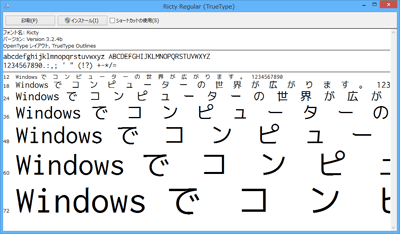
さて、無事に Ricty は生成できたでしょうか。
「あれ、難しいと思ったけど、迷わずにできちゃった!」なんて思っていただければ嬉しいです。
※ もしよければ、達成できたかどうかだけでもコメントいただけると幸いです。
_(._.)_
